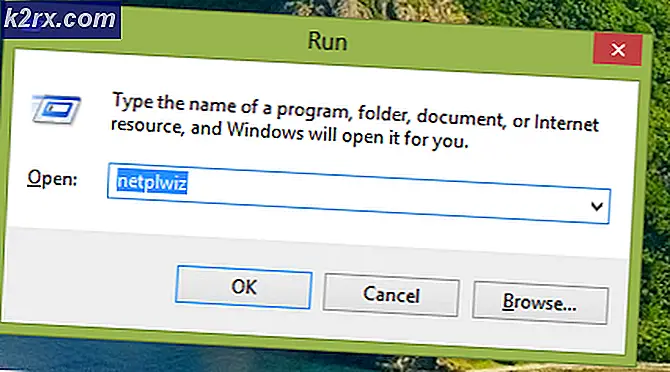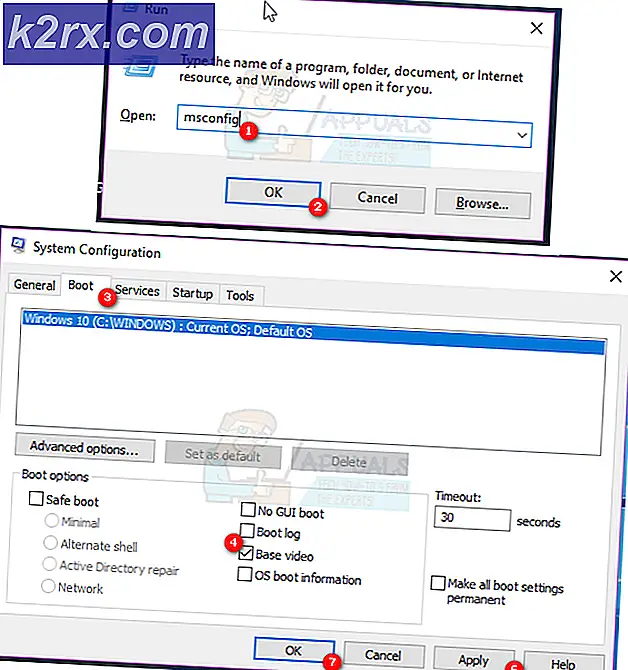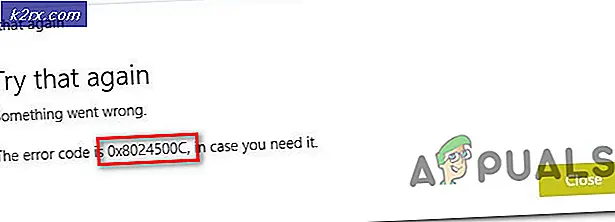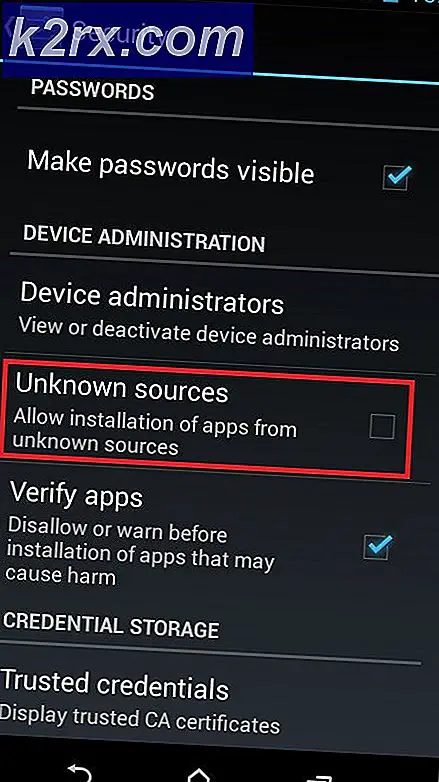Fix: PNP_DETECTED_FATAL_ERROR
PNP står for Plug and Play, som er en metode til at tilslutte en enhed og tillade den at fungere uden at brugeren behøver at gøre noget ekstra. Fejlmeddelelsen består af tre komponenter: hvad er det, når det skete, og hvilken type fejl. Derfor, i en fuld menneskelig sætning, lyder dette som:
Når Plug and Play-enheden blev registreret, var der en fatal fejl i operativsystemet.
Denne fejl opstår ofte, når computeren starter op på grund af nogle årsager: Driveren, der tillader, at enheden har en plug and play-handling, er blevet beskadiget eller forældet, enheden starter før operativsystemet og afbryder opstartsprocessen, eller føreren kører før kritiske opstartssystemer kører, fordi det er planlagt i den forkerte opgaveordre. Hvis du netop opgraderet til Windows 10, er årsagen til denne fejlmeddelelse sandsynligvis den allerførste årsag, der er angivet her.
Metode 1: Elimineringsproces
Den nemmeste og sikreste måde at finde PNP-enheden på, der forårsager dette problem er at fjerne alle de enheder, der er tilsluttet computeren, og genoprette det, du gjorde.
Træk alle enheder, der er tilsluttet computeren, til stikket. Tænd computeren for at se, om du stadig får fejlen. Hvis du ikke gør det, fortsæt til næste trin. Hvis du gør det, betyder det, at driveren er beskadiget, eller hvis enheden har funktionsfejl.
Genstart computeren, når alle eksterne enheder er tilsluttet. Hvis du får en fejl, har du fundet en af PNP-enhederne, der giver dig en fejl. Hvis du ikke får fejlen, kan du prøve at forbinde enhederne en efter en for at se, hvilken udløser fejlen.
PRO TIP: Hvis problemet er med din computer eller en bærbar computer / notesbog, skal du prøve at bruge Reimage Plus-softwaren, som kan scanne lagrene og udskifte korrupte og manglende filer. Dette virker i de fleste tilfælde, hvor problemet er opstået på grund af systemkorruption. Du kan downloade Reimage Plus ved at klikke herMetode 2: Analyser Crash Dump i Safe Mode
Start dit system i Safe Mode og analyser crash dumps for at finde ud af, hvilken driver der forårsager BSOD. Du kan se instruktionerne ( her ) for at se, hvordan du analyserer dumplogs.
Metode 3: Deaktiver din AV (Antivirus) software
Sommetider kan problemet opstå som følge af dine AV-hæve falske flag i forhold til bestemte programmer eller programmer. Hvis dette er tilfældet, så som du kun får PNP_DETECTED_FATAL_ERROR, når du kører bestemte programmer, så prøv at deaktivere din AV-software og se om problemet fortsætter, hvis det ikke afinstallerer din AV-software og udskift det med en anden sådan som AVG osv.
Metode 4: Gør et systemgendannelse
Hvis du for nylig har installeret et program, eller hvis en driver er blevet opdateret, så gør du en systemgendannelse for at se, om du går tilbage til det forrige tidspunkt i tid, kan løse problemet. Se trin (her)
Returner produktet
Hvis fejlen kommer fra et produkt, der for nylig blev købt, f.eks. En tablet, som du ikke effektivt kan opdatere, fordi enheden enten er en tablet eller et bundkort, der ikke går ind i BIOS, skal du returnere enheden.
PRO TIP: Hvis problemet er med din computer eller en bærbar computer / notesbog, skal du prøve at bruge Reimage Plus-softwaren, som kan scanne lagrene og udskifte korrupte og manglende filer. Dette virker i de fleste tilfælde, hvor problemet er opstået på grund af systemkorruption. Du kan downloade Reimage Plus ved at klikke her